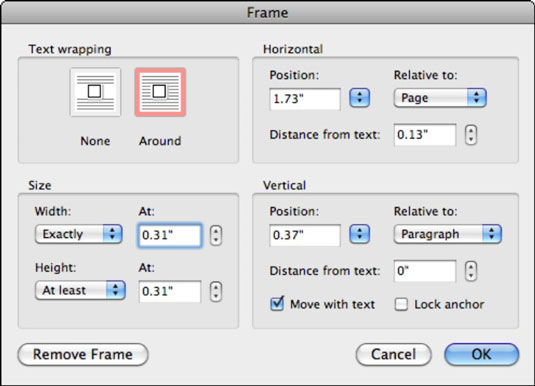Office 2011 for Macissa kehys on säiliö, joka ympäröi objekteja, kuten kuvia ja kaavioita. Käytät kehystä, kun tekstisi tai grafiikkasi sisältää kommentteja, kommenttimerkkejä tai huomautusviittausmerkkejä, jotta voit sijoittaa ne tarkasti asiakirjaan ja ohjata tekstinkulkua kehyksen ympärillä. Kehykset ovat käteviä säilytysastioita, koska niiden sisään voi laittaa kaikenlaista tavaraa. Tässä on hyödyllistä tietoa kehyksistä:
-
Voit sijoittaa kehyksiä minne tahansa sivulla vetämällä.
-
Voit kääriä tekstin kehyksen ympärille, vaikka sinulla on vain kaksi lukuisista kehystysvaihtoehdoista: Ei mitään ja Around.
-
Voit ankkuroida kehyksen tiettyyn kohtaan sivulla, jotta se ei liiku tekstin mukana.
Nauha ei sisällä Lisää kehys -painiketta. Jos käytät kehyksiä usein, harkitse Lisää kehys -komennon lisäämistä työkalupalkkiin seuraavasti:
Valitse Wordissa Näytä → Työkalurivit → Mukauta valikkoja ja työkalurivejä.
Valitse Komennot-välilehti ja valitse vasemmalla olevasta Luokka-luettelosta Lisää.
Vieritä oikealla olevaa Komennot-luetteloa alaspäin, kunnes löydät Vaaka-komennon. Vedä tämä komento Standard-työkalupalkkiin ja vapauta hiiren painike, kun näet lisäyskohdistimen.
Napsauta OK sulkeaksesi Mukauta valikkoja ja työkalurivejä -valintaikkunan.
Työskentely kehyksen kanssa sen ollessa tyhjä on helpompaa. Kun olet laittanut jotain kehykseen, voi olla lähes mahdotonta valita vain kehys. Toimi seuraavasti:
Napsauta Lisää kehys -painiketta.
Pidä hiiren painike painettuna ja vedä sitten vinosti luodaksesi kehyksen.
Vapauta hiiren painike, kun olet valmis.
Näytölle tulee tyhjä laatikko varjostetulla reunuksella; tämä on kehys.
Ennen kuin laitat jotain kehyksen sisään, käytä hetki kehyksen kokoa ja sijoittamista sekä sen ominaisuuksien määrittämistä. Napsauta kehystä hiiren kakkospainikkeella tai Control-osoita ja valitse Muotoile kehys. Voit hallita kehyksen tarkkaa kokoa ja sijaintia Kehys-valintaikkunan jokaisessa osiossa:
-
Tekstin kiteyttäminen
-
Vaakasuora
Pystysuora
Koko
Voit käyttää kehyksiä paikkamerkkinä. Voit esimerkiksi lisätä kehyksen asiakirjaan, johon aiot laittaa kuvan myöhemmin. Kun olet valmis, voit vetää kuvan mediaselaimesta kehykseen, jolloin kuvan koko mukautuu kehykseen sopivaksi.
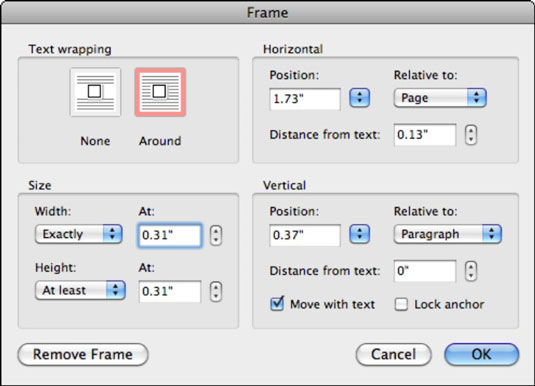
Valitse teksti- tai kuvaalue ja napsauta sitten Lisää kehys -painiketta. Valinta sisältyy sitten kehykseen, joka on helppo sijoittaa mihin tahansa asiakirjassasi.